### 1、先登入微信商户号后台(需要商户号的超级管理员才能操作)
#### 用浏览器打开微信商户号域名【 https://pay.weixin.qq.com/ 】,选择扫码登录
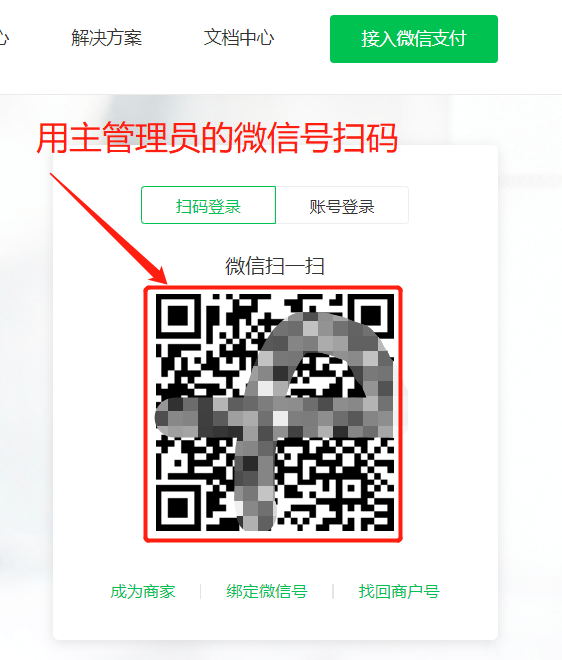
### 2、找到账户中心
#### 登录之后,找到顶部导航:账户中心,点击进去:
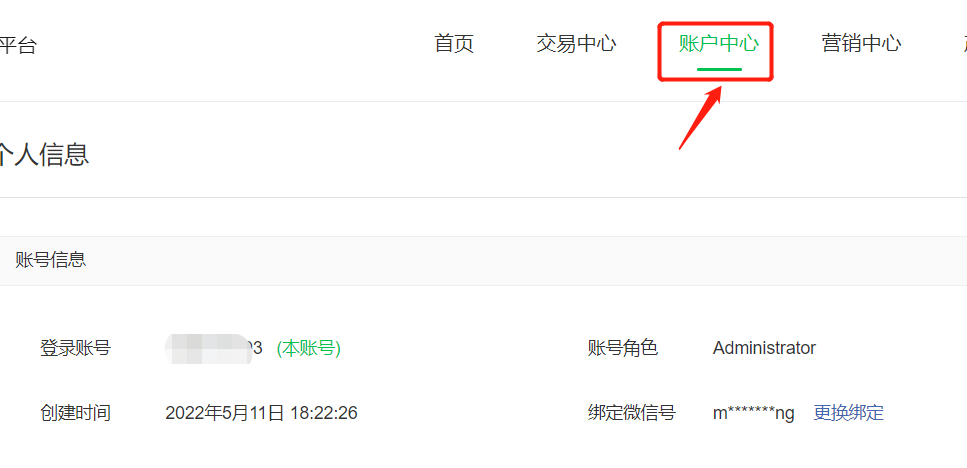
### 3、在左侧菜单找到【API安全】
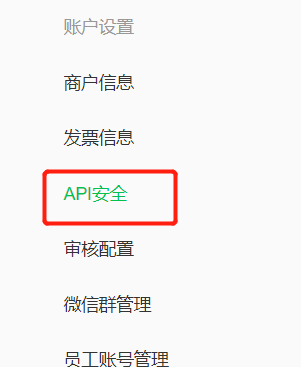
### 4、设置
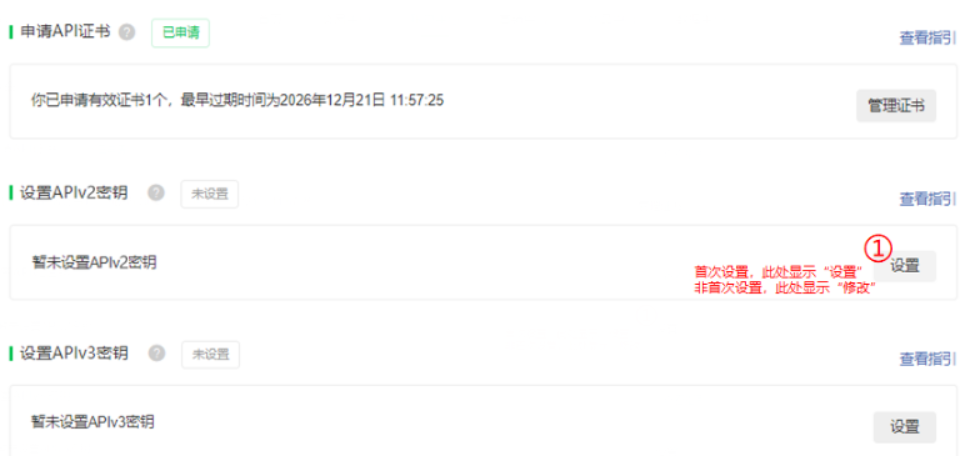
### 5、同意协议
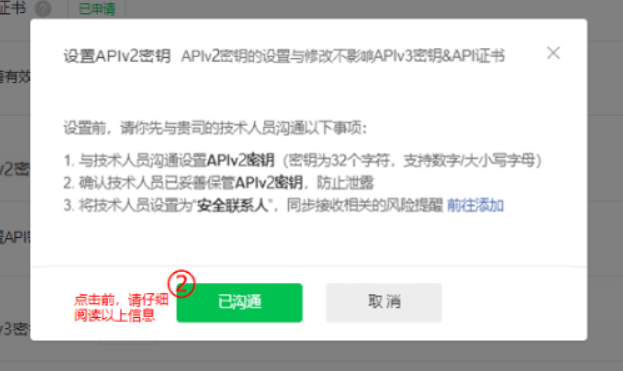
### 6、设置APIv2密钥,输入需要设置的密钥,点击“确定”
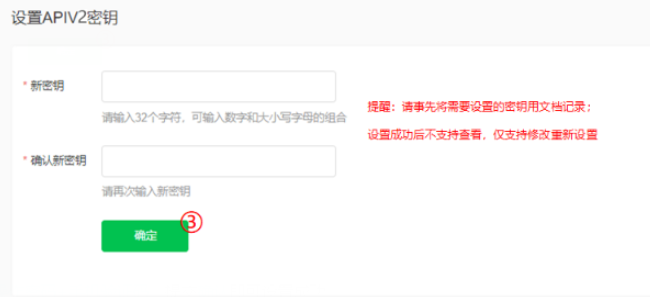
### 7、安全验证,按提示输入操作密码+手机验证码,提交确认即可设置成功
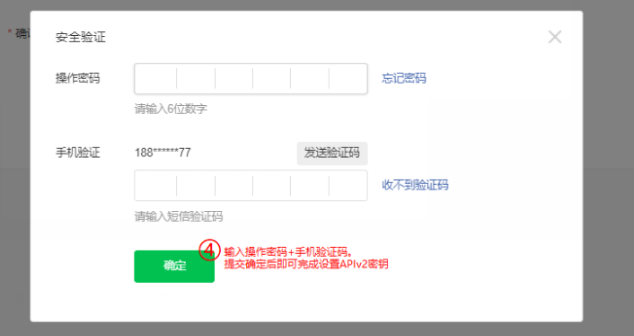
### 8、填写到小程序的密钥设置中
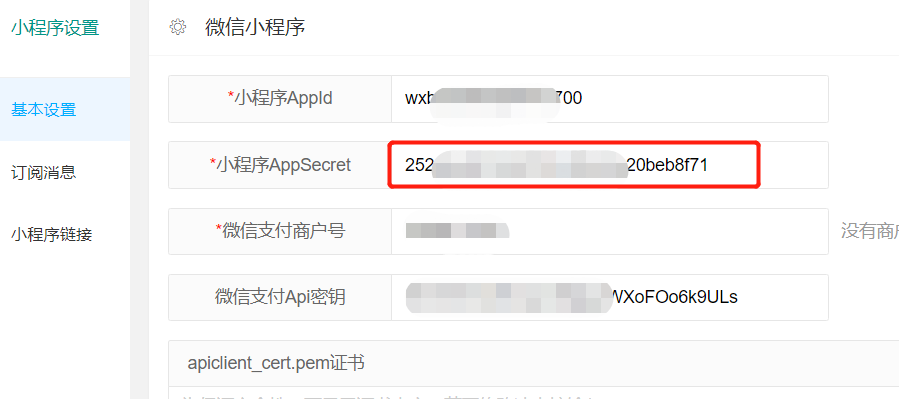
- 接龙大师
- 第一步、安装与发布
- 一、购买应用
- 二、安装应用
- 三、创建小程序
- 四、配置小程序(重要)
- 五、发布小程序(重要)
- 第二步、小程序微信后台设置
- 小程序类目
- 开通地理位置接口
- 用户生成内容场景声明
- 小程序隐私保护说明
- 小程序域名设置
- 消息推送配置
- 第三步、如何进入接龙后台管理
- 第四步、售后小弟微信号
- 接龙2.0更新需知
- 2.0修改各插件路径
- 2.0细化用户资料
- 2.0模板库分类修复
- 宝塔安装SG组件
- 2.0后台新增发布提示
- 常见问题
- 上传视频提示不允许上传该类型文件
- 企业付款到零钱设置IP白名单
- 商户号证书如何生成
- 小程序客服的添加方式
- 如何开通小程序的订阅消息
- 微信支付密钥生成
- 设置小程序最低版本
- 多站点图标加载问题
- 关于微信昵称带图标不能获取图标问题
- 如何在云端升级应用?
- 商户号如何关闭自动提现功能
- 如何配置七牛云远程附件?
- 接龙添加子账号权限
- 如何手动上传小程序前端代码
- 普通版如何下载接龙包并安装接龙应用
- 数据库General error: 1364 Field ‘xxxxx‘ doesn‘t have a default value错误
- 申请开通商家转账到零钱
- 社区版如何升级后台
- 小程序订单中心path
- 自动上传小程序
- 宝塔windows面板+IIS如何安装SourceGuardian(SG11)扩展
- 提示local cache error错误
- 系统设置
- 基本设置
- 底部版权
- 接龙详情底部版权
- 自定义地区
- 快递鸟配置
- 快递鸟账号申请
- 定时器配置
- 腾讯位置服务
- 文章中心
- 公告列表
- 文档列表
- DIY装修
- 首页DIY
- 广场DIY
- 自定义页面DIY
- 我的DIY
- 我的接龙
- 主题风格
- 底部导航
- 自定义海报
- 用户管理
- 用户列表
- 收货地址列表
- 自提点列表
- 黑名单列表
- 财务管理
- 资金明细
- 积分设置
- 积分明细
- 充值设置
- 充值记录
- 提现设置
- 提现记录
- 小程序设置
- 小程序基本设置
- 订阅消息
- 小程序链接
- 小票打印插件
- 打印机管理
- 中午云打印机配置教程
- 封面图插件
- 模板库插件
- 首页图标配置方法
- 流量主插件
- 如何添加封面图广告
- 如何添加页面广告
- 如何在一个页面添加多个广告
